很多朋友觉得Win10电脑开机输入密码很麻烦。即使pin码只需要输入四位密码,仍然是浪费时间。
那么win10应该如何取消pin登录密码呢?今天系统之家边肖就来告诉你win10中取消pin登录密码的步骤,希望能帮到你。
1.首先用键盘组合键“win I”打开windows10设置,找到“账号”点击。
: 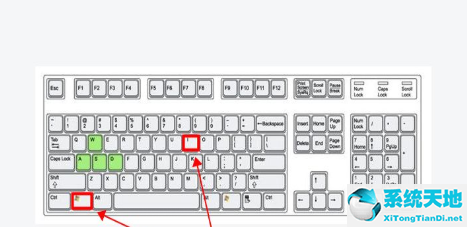
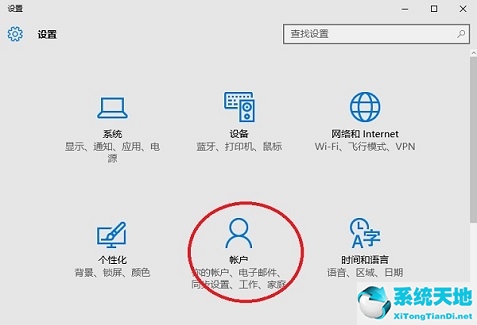 2.在左侧窗口找到“登录选项”,在右侧窗口找到pin选项,点击“我忘记了我的PIN”。
2.在左侧窗口找到“登录选项”,在右侧窗口找到pin选项,点击“我忘记了我的PIN”。
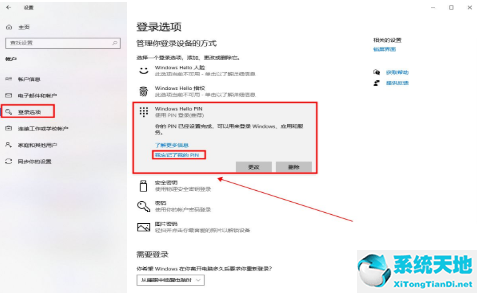 3,弹出验证窗口,输入账号密码并确认即可。
3,弹出验证窗口,输入账号密码并确认即可。
: 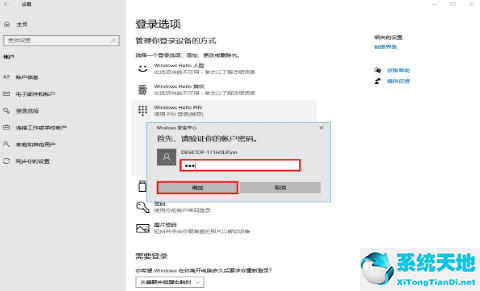 4.进入PIN设置窗口,点击取消,不输入新的PIN。
4.进入PIN设置窗口,点击取消,不输入新的PIN。
: 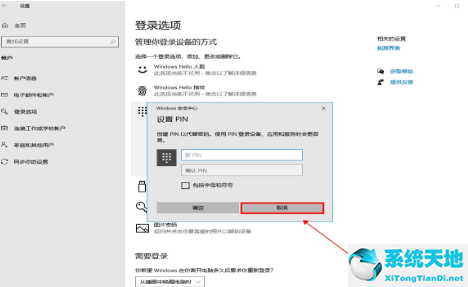 5.此时返回页面查看,PIN登录密码将被取消。
5.此时返回页面查看,PIN登录密码将被取消。
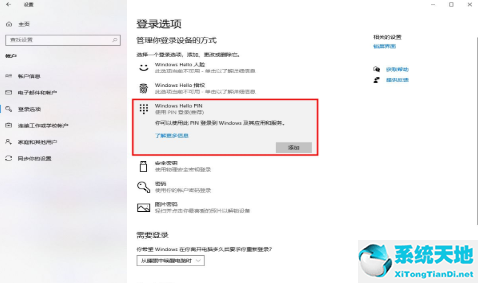 以上是win10取消pin登录密码的教程。如果只有你一个人可以访问电脑,就没有必要设置密码。
以上是win10取消pin登录密码的教程。如果只有你一个人可以访问电脑,就没有必要设置密码。





